

我们的每台计算机都有自己的网络适配器型号。当我们想查看计算机网卡的属性时,我们可以通过网络适配器获取特定信息。某些用户可能不知道在哪里查看网络适配器。今天,让我们分享如何在win10系统下查看网络适配器。
教程/方法

1,首先在桌面上找到这台电脑,然后右键单击,选择属性;

2。然后单击左侧的“设备管理器”选项;
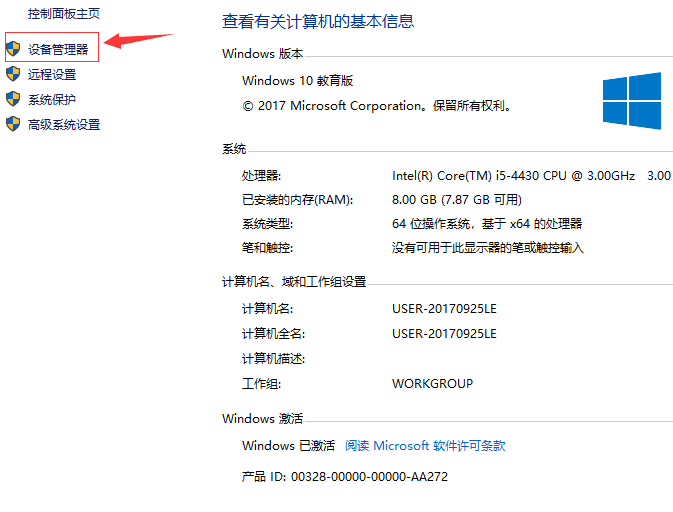
3,在设备管理器中我们可以看到网络适配器,单击箭头展开,可以看到模型每个设备;
4。如图所示,Realtek PCIe GBE Familu Controller是一种有线网卡。如果有Wlan,则它是无线网卡。
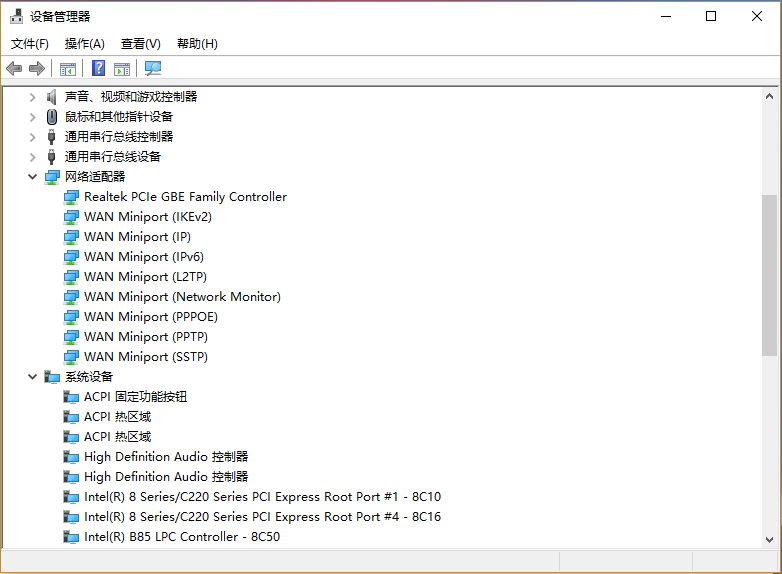
一般来说,我们所指的网络适配器是指网卡。如果有感叹号,通常不会安装驱动程序。如果网络适配器为空,则表示未安装NIC驱动程序。
希望上面这篇文章能帮助到您!
